Онлайн проверка на вирусы

Далеко не все люди прибегают к использованию антивируса на своем ПК или ноутбуке. Автоматическое сканирование компьютера потребляет довольно много системных ресурсов и зачастую мешает комфортной работе. А если вдруг компьютер начинает подозрительно себя вести, то можно его проанализировать на наличие проблем онлайн. Благо, сервисов для такой проверки на сегодняшний день достаточно.
Варианты проверки
Ниже будут рассмотрены 5 вариантов анализирования системы. Правда, провести эту операцию без загрузки маленькой вспомогательной программы не получится. Сканирование осуществляется в режиме онлайн, но антивирусам требуется доступ к файлам, а сделать это через окно браузера довольно затруднительно.
Сервисы, позволяющие осуществить проверку, можно подразделить на два вида — это системные и файловые сканеры. Первые проверяют компьютер полностью, вторые способны проанализировать только один файл, загруженный на сайт пользователем. От простых антивирусных приложений, онлайн-сервисы отличаются размером установочного пакета, и не обладают способностью «лечения» или удаления подверженных заражению объектов.
Способ 1: McAfee Security Scan Plus
Данный сканер — это быстрый и простой способ проверки, который за несколько минут бесплатно проанализирует ваш ПК и оценит защищенность системы. Функцией удаления вредных программ он не обладает, а только оповещает об обнаружении вирусов. Чтобы запустить сканирование компьютера с его помощью, вам понадобится:
Перейти к сервису McAfee Security Scan Plus
- На открывшейся странице примите условия соглашения и нажмите «Бесплатная загрузка».
- Далее выбираем кнопку «Установить».
- Принимаем соглашение еще раз.
- Кликаем по кнопке «Продолжить».
- По окончании установки нажимаем «Проверить».
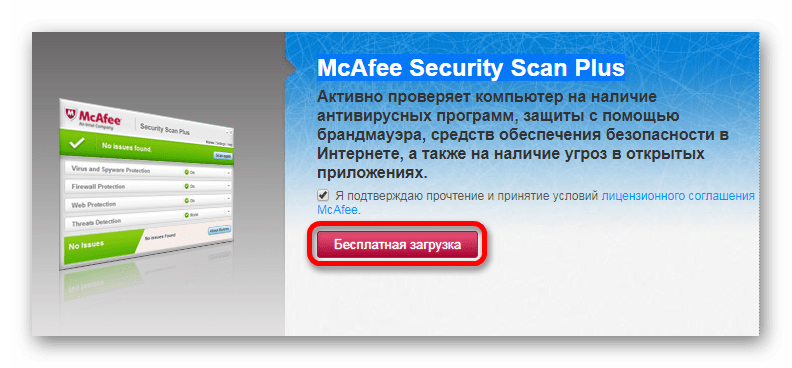



Программа начнет сканирование, после чего выдаст результаты. Клик по кнопке «Исправить сейчас» перенаправит вас на страницу покупки полной версии антивируса.

Способ 2: Dr.Web Онлайн-сканер
Это неплохой сервис, с помощью которого можно проверить ссылку или отдельные файлы.
Перейти к сервису Доктор Веб
В первой вкладке вам предоставляется возможность сканировать ссылку на вирусы. Вставьте адрес в текстовую строку и нажмите «Проверить».

Сервис начнет анализ, по окончании которого выдаст результаты.

Во второй вкладке можно загрузить свой файл для проверки.
- Выберите его с помощью кнопки «Choose file».
- Нажмите «Проверить».

Dr.Web осуществит сканирование и выдаст результаты.

Способ 3: Kaspersky Security Scan
Быстро проанализировать компьютер способен антивирус Касперского, полная версия которого достаточно известна в нашей стране, и его онлайн-сервис также пользуется популярностью.
Перейти к сервису Kaspersky Security Scan
- Чтобы воспользоваться услугами антивируса, понадобится дополнительная программа. Нажмите на кнопку «Скачать» для начала загрузки.
- Далее появятся инструкции для работы с онлайн-сервисом, ознакомьтесь с ними и нажмите
- Касперский сразу предложит вам загрузить полную версию антивируса на тестовый тридцатидневный период, откажитесь от скачивания, нажав кнопку «Skip».
- Начнется загрузка файла, по окончании которой кликаем «Continue».
- Программа начнет установку, после чего в появившемся окне нужно отметить пункт «Run Kaspersky Security Scan».
- Нажать «Finish».
- На следующем этапе нажмите «Запустить» для начала сканирования.
- Появятся варианты анализа. Выберите «Проверка компьютера», нажав на одноименную кнопку.
- Запустится сканирование системы, и по его окончании программа выдаст результаты. Нажмите на надпись «Просмотреть», чтобы с ними ознакомиться.


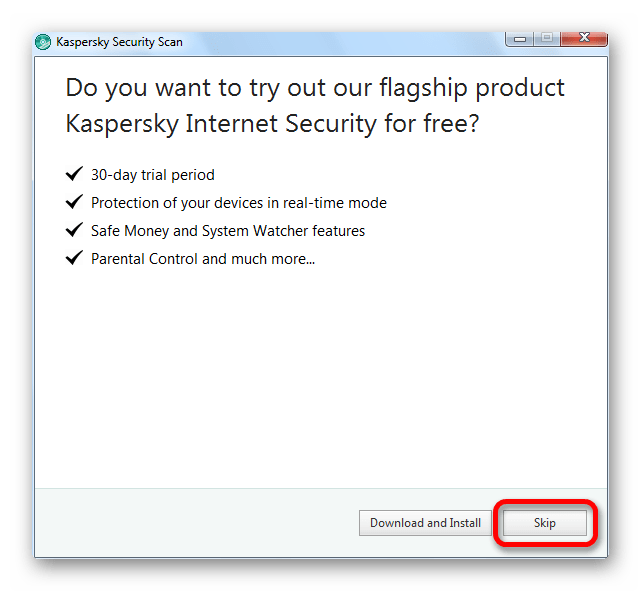

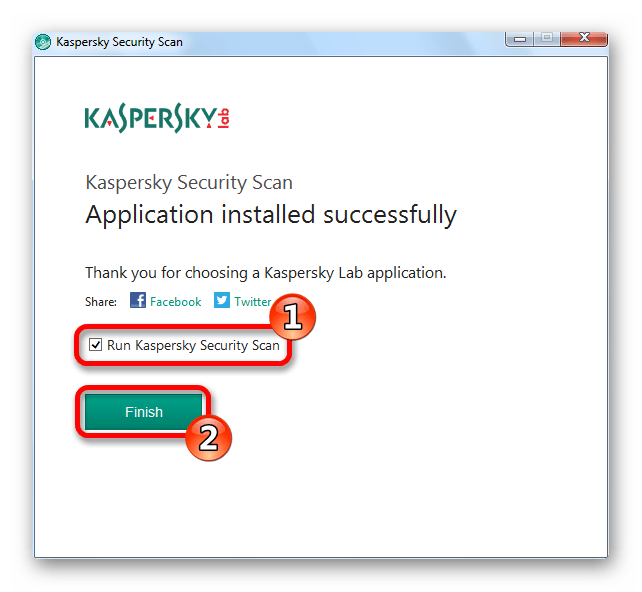
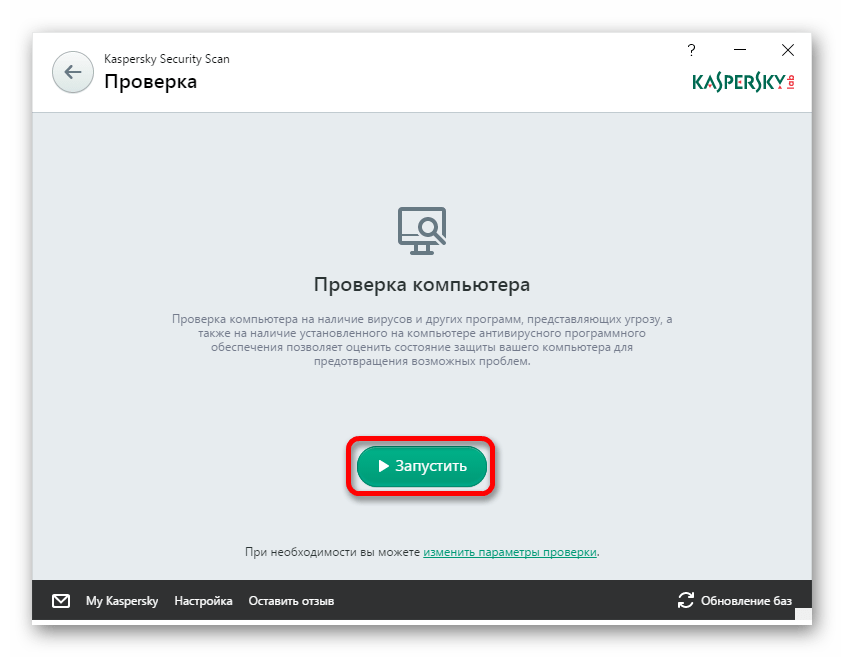


В следующем окне можно увидеть дополнительную информацию о найденных проблемах, нажав на надпись «Подробнее». А если воспользоваться кнопкой «Как все исправить», приложение перенаправит вас на свой сайт, где предложит установить полную версию антивируса.
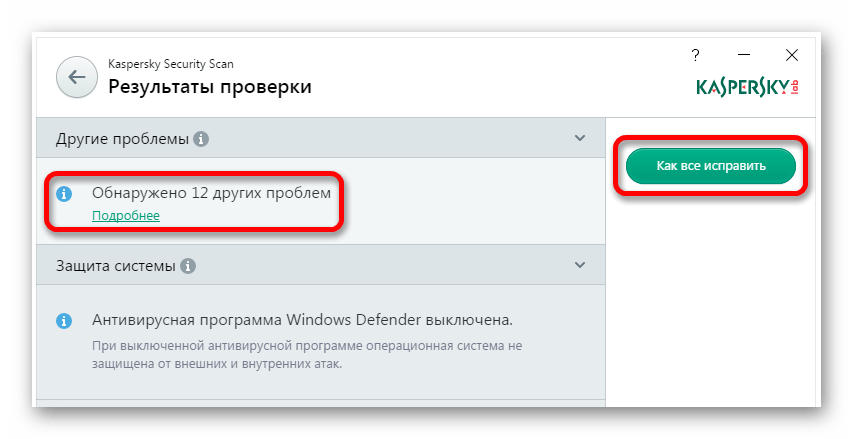
Способ 4: ESET Online Scanner
Следующий вариант проверки ПК на вирусы онлайн – это бесплатный сервис ESET от разработчиков известного NOD32. Основное достоинство этого сервиса — тщательное сканирование, которое может занять около двух часов и более, в зависимости от количества файлов в вашем компьютере. Онлайн сканер полностью удаляется после окончания работы и не оставляет за собой никаких файлов.
Перейти к сервису ESET Online Scanner
- На странице антивируса нажмите кнопку «Запустить».
- Введите адрес вашей почты для начала загрузки и нажмите на кнопку «Отправить». На момент написания статьи сервис не требовал подтверждения адреса, скорее всего, можно ввести любой.
- Примите условия использования, нажав на кнопку «Я принимаю».
- Начнется загрузка вспомогательной программы, по окончании которой запустите скачанный файл. Далее необходимо задать определенные настройки программы. Например, можно включить анализ архивов и потенциально опасных приложений. Отключить автоматическое исправление проблемы, чтобы сканер случайно не удалил нужные файлы, которые, по его мнению, подвергнуты заражению.
- После этого нажмите кнопку «Сканировать».
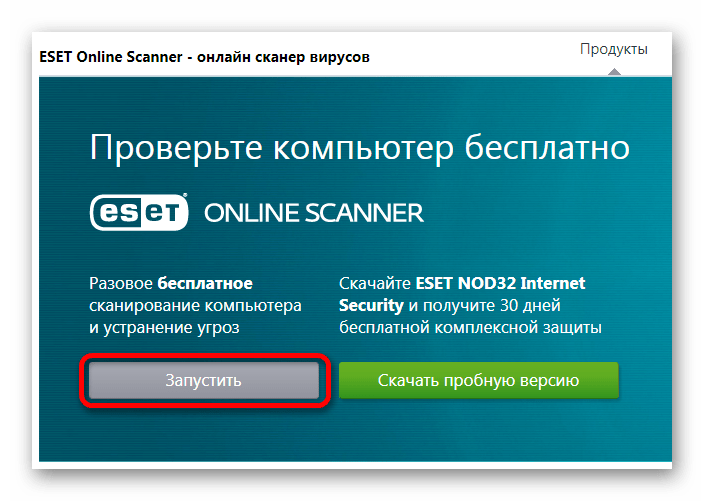



ESET Scanner обновит свои базы и начнет анализ ПК, по окончании которого программа выдаст результаты.

Способ 5: VirusTotal
VirusTotal – это сервис от компании Google, способный проверять ссылки и загруженные на него файлы. Такой способ подойдет для случаев, когда, например, вы загрузили какую-либо программу и хотите убедиться, что она не содержит вирусы. Сервис умеет одновременно анализировать файл по 64-ем (на данный момент) базам других антивирусных средств.
Перейти к сервису VirusTotal
- Чтобы проверить файл посредством данного сервиса, выберите его для загрузки, нажав на одноименную кнопку.
- Далее кликните «Проверить».
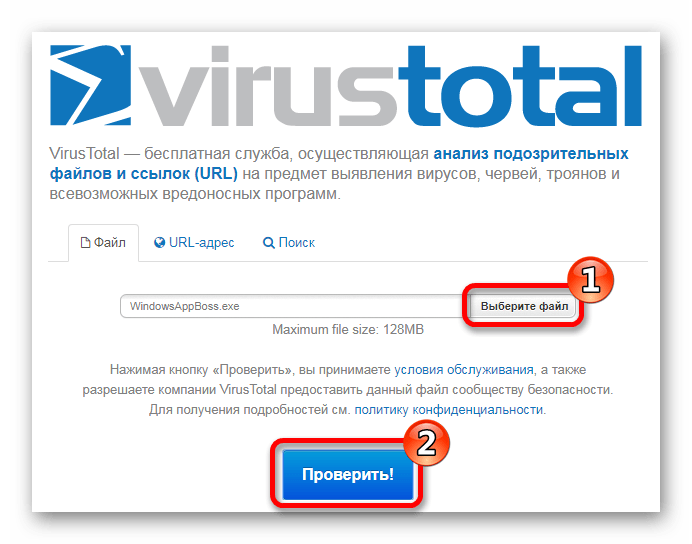
Сервис начнет анализ и выдаст результаты по каждому из 64-ех сервисов.

Чтобы сканировать ссылку, проделайте следующее:
- Впишите адрес в текстовое поле и нажмите на кнопку
- Далее нажмите «Проверить».

Сервис проанализирует адрес и покажет результаты проверки.
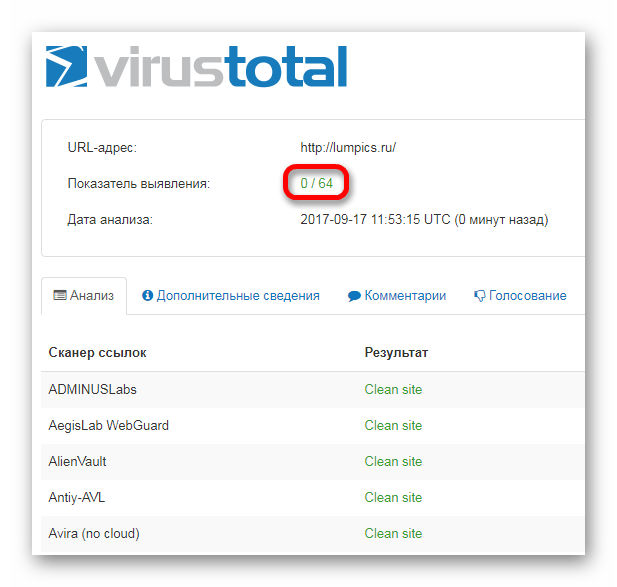
Читайте также: Проверка компьютера на наличие вирусов без антивируса
Подводя итоги обзора, нужно отметить, что полностью сканировать и провести лечение ноутбука или компьютера в режиме онлайн нельзя. Сервисы могут быть полезны для одноразовой проверки, чтобы убедиться в том, что ваша система не заражена. Также они очень удобны для сканирования отдельных файлов, что позволяет не устанавливать полноценное антивирусное программное обеспечение на компьютер.
В качестве альтернативы можно посоветовать использовать различные диспетчеры задач для выявления вирусов, такие как Анвир или Security Task Manager. С их помощью у вас появится возможность просмотреть активные процессы в системе, и если вы запомните все названия безопасных программ, то увидеть лишний и определить, вирус это или нет, не составит большого труда.
 Мы рады, что смогли помочь Вам в решении проблемы.
Мы рады, что смогли помочь Вам в решении проблемы. Опишите, что у вас не получилось.
Наши специалисты постараются ответить максимально быстро.
Опишите, что у вас не получилось.
Наши специалисты постараются ответить максимально быстро.Помогла ли вам эта статья?
ДА НЕТ

А Вы знали, что возможна антивирус онлайн проверка и удаление вирусов без установки, бесплатно? Иногда это бывает очень полезно, если у Вас маломощная система, которая не потянет серьёзный защитный софт. Или просто нет времени на инсталляцию полноценного приложения.
Сразу же подчеркну, что некоторые из описанных ниже утилит не требуют установки вообще, но сканирование они выполняют выборочно: необходимо указать конкретный файл, который будет проверен.
К примеру, VirusTotal или Dr.Web online анализируют элементы на своих серверах. Чтобы увеличить возможности, придется добавить расширение в браузер (BitDefender) или скачать портативную утилиту.
Проверить систему онлайн помогут следующие популярные приложения.


СОДЕРЖАНИЕ СТАТЬИ:
ESET Online scanner
Следующий метод, который позволяет выполнить проверку бесплатно – это сканнер лаборатории ESET. Активировать его можно, перейдя на официальную страницу. Кликаете по кнопке «Запустить», вводите адрес e-mail и получается возможность загрузить портативную программу.


Согласно заявлениям разработчиков, их продукт способен выявлять все угрозы, описания которых содержаться на сервере. Плюс производиться эвристический анализ компьютера (обнаружение новых предполагаемых вирусов).
Рекомендую выполнять предварительную настройку сканнера. Чтобы подстраховать себя и не потерять важные файлы, снимите галочку напротив опции «Устранять обнаруженные угрозы». Как только процесс будет запущен, загрузятся актуальные базы из сети (занимает до пяти минут).
VirusTotal — антивирус онлайн проверка и удаление вирусов
Компания Google несколько лет тому назад создала онлайн-сервис, который позволяет выявлять «троянских коней», «червяков» и прочую вредоносную живность не только на локальном ПК, но и в сетевых папках.
Воспользоваться службой можно на этом сайте. Достаточно просто выбрать подозрительный файл (его размер не должен превышать 128 мегабайт). А можно указать ссылку на сетевой ресурс, который хотите просканировать. Для этого следует перейти на вкладку «Url адрес»:


После нажатия на кнопке внизу страницы, запуститься процедура поиска. Спустя некоторое время на экране отобразиться отчет.
Автор рекомендует:
Dr.Web
Доктор Веб предоставляет возможность быстрой проверки нужных объектов. При этом. Ничего не нужно скачивать. Все файлы отправляются на сервера антивирусной лаборатории, где проходят тщательное сканирование.
Если хотите воспользоваться этим сервисом, вот ссылка. Интерфейс незамысловатый – просто зелёная полоса с формой выбора файла:


Хотя, если разобраться, зачем нужны «навороты» и красивая страница, если мы пришли сюда не за этим. Просто кликаем по кнопке «Scan» и дожидаемся окончания процесса. В итоге будет загружен подробный отчет.
Online Panda Security
Многим знаком облачный антивирус Panda. Когда-то я им пользовался в течении длительного времени. Неплохое решение для тех, кто не желает отягощать систему комплексными утилитами, потребляющими много оперативной памяти.


Для выявление подозрительных процессов и служб, очистки от вирусов нужно загрузить компактное приложение по ссылке.
Онлайн проверка компьютера на вирусы в HouseCall
Данный сканер разработан компанией Trend Micro, которая является очень авторитетной в западных странах. Но в России и СНГ о ней мало кто знает.
Переходим на сайт, выбираем версию (32 или 64 bit), скачиваем необходимые файлы, запускаем, принимаем условия лицензионного соглашения и жмём на голубую кнопку «Scan now»:


Если не хотите выполнять полное сканирование, то кликните по надписи «Settings» и укажите конкретные элементы для проверки.
Большим плюсом HouseCall является обширная база угроз, которая постоянно обновляется. Это позволяет находить «свеженькие» трояны и даже руткиты.
Полезный контент:
Microsoft Safety Scanner
Не все знают, что у компании, которая подарила миру ОС Windows, есть собственный онлайн антивирус. После перехода на сайт утилиты, нужно выбрать версию подходящей разрядности.


Программы обновляется каждые десять дней. Поэтому, следует скачивать обновления, чтобы обеспечить более высокое качество проверки.
McAfee Security Scan Plus
Неплохой способ проверить систему, диски и даже съёмные носители (флешку) на вредоносные скрипты. Скачать утилиту Вы можете на сайте разработчика.
Кроме полной очистки, софт сообщает о небезопасных расширениях браузера, предупреждает о необходимости обновления баз и установки полноценного антивируса.
Видео
Предлагаем посмотреть несколько полезных роликов с нашего Youtube канала, посвященных онлайн обнаружению цифровых угроз.






Думаю, сегодня вы узнали достаточно способов и нет смысла упоминать о сканере Аваст, который по отзывам не слишком хорошо справляется со своей непосредственной задачей. Зато предлагает установить полноценное защитное ПО, а потом приобрести полную версию.
Если Вам приходилось сталкиваться с подобными антивирусами, расскажите, каким пользовались, понравился он или нет? Может возникали конфликты?
Поделитесь впечатлениями в комментариях про антивирус онлайн (проверка и лечение компьютера на вирусы без установки приложений). Это будет полезно не только для меня, но и других читателей блога, ведь онлайн проверка компьютера на вирусы является темой очень актуальной.
Друзья, сегодня мы поговорим о том, как проверить файлы и целый компьютер на вирусы онлайн, т.е. без скачивания и установки полноценного антивируса, как сделать это бесплатно, используя надежные решения лидеров кибербезопасности, такие как Антивирус Касперского, ESET NOD32 и Dr.Web. Также мы рассмотрим ограничения этого метода и дополнительные инструменты, облегчающие его использование. Попутно затронем проверку веб-сайтов. Итак, поехали!
Потребность в онлайн-проверке возникает в том случае, если у вас на компьютере не установлен надежный антивирус, либо вы начали сомневаться в его защите. Антивирус действительно можно не инсталлировать, если вы своевременно скачиваете обновления безопасности, не запускаете файлы из сомнительных источников и понимаете «векторы атак» на вашу систему и приложения. Это позволит сэкономить ресурсы вашей машины и немного ускорить работу программ. Но если вы не чувствуете в себе уверенность и готовность к трудностям, то лучше все же озаботиться установкой полноценного антивируса. Не забывайте, что троян или программу-шпион вам могут установить те, кто имеет физический доступ к вашей машине (коллеги, соседи по общежитию) — как говорится, «если у вас паранойя, это не значит, что за вами не следят». 🙂


Важно сразу оговориться, что антивирусы выполняют поиск зловредного кода (червей, троянов и вирусов) не только в файлах, но и в памяти (RAM), в загрузочных секторах дисков (MBR), а с недавнего времени даже в прошивке BIOS. У обычных программ, к которым относится браузер, просто нет доступа к этим областям по соображениям безопасности. Также проверка компьютера онлайн означала бы, что все ваши данные, насчитывающие десятки и сотни гигабайт должны быть переданы (загружены) облачному сервису, что, как вы понимаете, очень долго и затратно. Более того, среди этих данных могут оказаться пароли, токены (cookies) доступа к сайтам, документы, представляющие коммерческую или государственную тайну, личные фотографии и все остальное, что не стоит передавать кому попало. В итоге мы приходим к тому, что фактически проверить онлайн можно только отдельные файлы, загрузив их с локального диска или указав публичный URL-адрес (ссылку). Также нужно учесть, что размер загружаемых файлов ограничен, т.е. загрузить для проверки большой файл вроде ISO-образа не выйдет.
Надеюсь, друзья, что вы не разочарованы настолько, что собираетесь закрыть эту статью. 🙂 Понимаю, что в Интернете часто можно увидеть заголовки, в которых предлагают проверить ваш компьютер с помощью «облачного антивируса» или «онлайн-сканера угроз». Но здесь работает простая логика: проще и безопаснее загрузить небольшой сканер с вирусными базами на компьютер, чем все данные с компьютера в облако. Поэтому под онлайн-антивирусом обычно подразумевается либо сервис проверки отдельных небольших файлов, либо утилита, которая запускается на компьютере и работает как обычный антивирус с той разницей, что она не требует инсталляции и имеет ограниченный функционал. Утилита предназначена лишь для однократной проверки машины и рекламы антивируса, поэтому для повторного использования ее нужно будет скачать заново. Теперь давайте посмотрим как мы можем применить эти два вида инструментов на практике.


Стратегия у нас будет следующая: каждый файл, пришедший к нам извне и несущий потенциальную угрозу (как правило это исполняемые файлы), мы будем отправлять в онлайн-сервис проверки. Этот же метод мы можем использовать и для подозрительных сайтов. Но т.к. заразиться мы можем не только запустив файл, но и с помощью сетевых червей и других атак, то нам также необходимо регулярно выполнять полное сканирование компьютера при помощи специальной утилиты. Как видите, наш метод не сильно отличается от подхода обычного антивируса, который тоже постоянно отслеживает все запускаемые файлы и периодически выполняет полные проверки машины. Теперь перейдем непосредственно к инстурментам, которыми мы будем пользоваться.
Проверка файлов и сайтов
Сначала давайте посмотрим на настоящие онлайн-антивирусы, которые выполняют проверку используя облачные вычислительные мощности серверов. К ним мы обращаемся как к любому другому веб-сервису — используя браузер. Не забываем, что проверить компьютер целиком они не могут, потому что не имеют полного доступа.
VirusTotal


Начнем сразу с лидера списка — испанский сервис VirusTotal, который был запущен в 2004 году, а в 2012-ом приобретен известной компанией Google. Его отличительной особенностью является то, что он является агрегатором, т.е. в своей работе использует другие антивирусы, число которых перевалило за 70! По заявлениям разработчиков антивирусные базы обновляются каждые 15 минут. Таким образом, используя VirusTotal, вы можете выполнить проверку файла или сайта сразу во всех популярных решениях, включая Антивирус Касперского, Avast, Avira, Symantec Norton Antivirus, ESET, McAfee, BitDefender и другие. Неплохо, правда? Максимальные размер загружаемых файлов на данный момент составляет 128 Мб.
Использовать сервис очень просто — на вкладку «Файл» перетаскиваете из проводника файл, который хотите проверить и нажимаете кнопку «Проверить». Если в результате получаем «Файл уже проверялся», то смотрим как давно и делаем повторный анализ, если с момента последнего анализа прошло более нескольких дней. После этого можем ознакомиться с результатами проверки. Нередко бывает так, что какой-то один из множества антивирусов показывает наличие вируса. Чаще всего это «ложное срабатывание» (false positive). Но если угрозу обнаружили сразу несколько антивирусов, среди которых есть именитые продукты, то стоит хорошенько задуматься перед запуском такого файла. В любом случае ни один антивирус не дает 100% гарантии безопасности, поэтому нужно быть всегда начеку. В то же время когда мы используем сразу несколько средств защиты для проверки, можно быть более уверенным в защите своего компьютера.
Обязательно рекомендую сразу установить расширение для браузера, чтобы упростить взаимодействие с сервисом. Есть версия для Google Chrome, Mozilla Firefox и Internet Explorer (выбираются через меню в правом верхнем углу). После этого вы сможете проверять файлы по ссылкам до того, как их скачаете. Очень удобно. Вот как это выглядит у меня:


Наверное, можно было бы ограничиться этим сервисом, но на всякий случай приведу еще пару резервных инструментов, которыми можно пользоваться в случае непредвиденных проблем с VirusTotal.
Kaspersky VirusDesk
Kaspersky VirusDesk, как видно из названия, представлен Лабораторией Касперского, которая является одним из лидеров индустрии безопасности. Имеет предельно простой интерфейс — просто перетаскиваете файл или вставляете ссылку и жмете «Проверить». Проще некуда. Максимальный размер файлов — 50 Мб.
Dr.Web
Этот сервис имеет еще более минималистичный интерфейс. Но смысл все тот же — выбираем файл и проверяем. Если нужно проверить ссылку, нажимаем «Проверить URL» внизу страницы. Для файлов до 10 Мб.
Проверка компьютера
Теперь, друзья, мы бегло посмотрим на наиболее популярные и надежные утилиты, которые позволяют нам проверить компьютер полностью. Как я уже говорил, их не нужно устанавливать — просто скачиваете и запускаете. Хотя есть и исключения, о которых я упомяну отдельно. Для регулярной проверки достаточно запустить одну из них на выбор, но если очевидно, что система стала вести себя подозрительно, рекомендую выполнить проверку 2-3 сканерами.
ESET Online Scanner


Начнем с надежного решения от словацкой компании ESET, известной своим антивирусом NOD32. Это бесплатный инструмент, позволяющий обнаруживать все типы угроз и выбирать области для проверки. При этом прост в использовании и не конфликтует с установленным антивирусом. Сама утилита весит не более 7 Мб, скачивание вирусных сигнатур занимает несколько минут. Работает вдумчиво, не торопится. Рекомендую.
F-Secure Online Scanner


Далее у нас идет утилита от финской компании F-Secure. Компания не очень известна у нас, но основана аж в 1988 году и занимает достойную позицию в мировом рейтинге экспертов по кибербезопасности. Решение также очень простое — скачиваете и запускаете. Весит всего 512 Кб, сигнатуры скачивает за минуту, работает минуты две. Выглядит как экспресс-проверка для тех, кому нужна скорость.
HouseCall


Это решение представлено японским производителем TrendMicro, который тоже не первый год в бизнесе (с 1989 года), а его антивирус входит в десятку лучших антивирусов 2018 года по версии журнала PC Magazine. Имеются версии как для 64-битной версии Windows, так и для 32-битной, а также версия для macOS. Те, кто предпочитает читать на русском, могут перейти по этой ссылке. Размер утилиты 2.4 Мб, сигнатуры скачиваются примерно за одну минуту, сканирование идет со средней скоростью.
Dr.Web CureIt


Очень известное и популярное в прошлом решение от Лаборатории Данилова, которое на мой взгляд забыто не заслуженно. Лично меня оно выручало неоднократно. Да и буквально пару недель назад помогло избавиться от скрытой закладки, которая вставляла рекламу во все браузеры. Утилита поставляется сразу вместе с сигнатурами, поэтому на фоне остальных имеет внушительный объем — 162 Мб. Проверка идет не быстро — примерно как у ESET. В общем, простое и эффективное средство для борьбы с вредоносным ПО. Пользуемся.
Microsoft Safety Scanner
Если вы ярый сторонник продуктов Microsoft, то можете воспользоваться их собственным средством для борьбы с вирусами. Также идет в комплекте с сигнатурами, поэтому размер тоже не малый — 129 Мб. Можно использовать в течение 10 дней после загрузки, имеет 3 режима проверки (от быстрой до полной), в остальном все довольно стандартно.
Kaspersky Security Scan
В прошлом Лаборатория Касперского также выпускала свою утилиту для сканирования ПК под названием Kaspersky Security Scan, которую теперь заменили на бесплатную версию своего антивируса — Kaspersky Free. Привел её здесь скорее для исторической справки, а не как равноценную альтернативу перечисленным выше продуктам.
Ну вот и все, друзья. Мы рассмотрели все основные средства онлайн-проверок, разобрали как они работают и почему, а также стратегию их применения в боевых условиях. Я старался не углубляться в детали работы конкретных решений, чтобы не перегружать материал. Но если у вас возникнут вопросы, то вы всегда можете задать их мне в комментариях.
Также рекомендую прочитать мою статью о полнофункциональных антивирусах.
Желаю вам удачи и успешной борьбы с вирусами!
  windows | для начинающих | интернет | лечение вирусов | программы
Вопрос о том, как проверить компьютер на вирусы онлайн очень популярен среди начинающих пользователей. Прежде чем предложить методы проверки, рекомендую ознакомиться со следующей информацией об онлайн проверке на вирусы: главное, что следует знать — выполнить полную проверку всех файлов на компьютере где-то на сайте в Интернете не получится, ведь тогда вам потребовалось бы загрузить всё содержимое ПК или ноутбука на этот сайт. Но вы можете:
- Проверить на вирусы отдельные программы и другие файлы полностью онлайн, загрузив их на специальные сервисы.
- Загрузить специальные антивирусные утилиты, которые хотя и называются «онлайн-сканерами», но работают именно на вашем компьютере, а из Интернета используют антивирусную базу для проверки (которая также может загружаться на компьютер). Как правило, они не конфликтуют с уже установленными антивирусами.
В этой инструкции подробно о различных методах онлайн проверки на вирусы компьютера с Windows 10, 8.1 и Windows 7 или отдельных программ и других файлов. Отмечу, что часто причиной тех или иных проблем с работой компьютера или Интернета бывают не вирусы, а вредоносные программы, которые обычные антивирусы «не видят». В этом случае рекомендую попробовать специальные средства удаления вредоносных программ.
Онлайн проверка на вирусы отдельных программ и файлов
Существует несколько популярных онлайн-сервисов, позволяющих загрузить подозрительный файл и получить отчет о том, содержит ли он вирусы или другие угрозы.
VirusTotal
VirusTotal — один из самых известных и популярных сервисов для онлайн проверки файлов на вирусы. Всё что требуется для проверки файла программы (или другого файла, но не архива rar — такие файлы предварительно распакуйте) — это выполнить следующие шаги:
- Зайдите на сайт https://www.virustotal.com/
- Перетащите файл для проверки мышью на окно с открытым сайтом, либо нажмите кнопку «Choose File» и укажите файл на вашем компьютере.
- Дождитесь завершения проверки файла на вирусы.
- Также вы можете проверить на вирусы адрес в интернете, вставив его на вкладке URL.
Примечание: недавно произошло обновление интерфейса VirusTotal и русский язык интерфейса с главной страницы исчез. Но, предполагаю, перевод появится.
VirusTotal примечателен тем, что выполняет проверку с использованием сразу многих антивирусных «движков», то есть в отчете вы получаете общую картину, составленную различными известными и не очень антивирусами. При этом учитывайте следующие моменты:
- Единичные обнаружения обычно говорят о ложном срабатывании.
- Программы для удаленного доступа к компьютеру, утилиты для настройки и оптимизации ПК (твикеры) часто показывают значительное количество обнаружений: в этом случае нужно изучать тексты результатов. Обычно они сообщают о том, что это RiskWare — программное обеспечение с потенциально опасными возможностями (а любые программы для удаленного управления компьютером или глубокого изменения функционирования Windows можно отнести к таковым).
- Помимо результатов теста для хорошо известных файлов вы также увидите мнение сообщества в правом верхнем углу (Community Score) и на вкладке «Community». С ним также можно ознакомиться, если у вас есть сомнения.
Дополнительная возможность — официальное расширение VirusTotal для браузера, позволяющее проверить файлы на вирусы без их загрузки на компьютер.
Kaspersky Threat Intelligence Portal
Ранее сервис Касперского для онлайн проверки файлов на вирусы назывался Virusdesk, теперь — Kaspersky Threat Intelligence Portal, главная страница которого: https://opentip.kaspersky.com/ а варианта на русском языке пока не появилось.
Суть использования та же самая, что и в случае с VirusTotal:
- Либо переносим файл мышью, либо загружаем с компьютера, нажав кнопку «Browse», нажимаем кнопку «Analyze».
- В результате сервис покажет, является ли файл чистым с точки зрения Касперского (о том, что файл чистый будет сообщать надпись «Clean» под контрольной суммой SHA-25 для загруженного файла.
- Также на главной странице сервиса вы можете ввести хэш (контрольную сумму файла) или адрес сайта и нажать кнопку «Look up» для быстрой проверки.
Онлайн проверка программы или файла на вирусы в Dr.Web
У Dr.Web также есть собственный сервис онлайн-проверки файлов на вирусы и другие угрозы, доступный на сайте https://online.drweb.com/result2/
Использование, пожалуй, проще чем любых других аналогичных сервисов: загружаем файл в единственное поле в центре окна браузера, сканируем, получаем краткий результат на русском языке.
Hybrid Analysis
Недостаток двух перечисленных методов проверки — их ограниченность единственным антивирусом, выполняющим проверку. VirusTotal лишен этого недостатка, но если вас интересуют еще более мощные средства онлайн проверки на вирусы, рекомендую познакомиться с Hybrid Analysis.
На первый взгляд, сервис мало чем отличается, но в ходе проверки вы сможете выбрать виртуальную машину, на которой будет запущен ваш подозрительный файл и получить очень подробные и удобные для изучения отчеты о проведенном анализе. Отдельная инструкция по использованию сервиса: Онлайн проверка на вирусы в Hybrid Analysis.
Онлайн-сканер Nano Antivirus
На официальном сайте Nano Antivirus https://www.nanoav.ru/ в разделе «Сервисы» присутствует онлайн-сканер для проверки программ и других файлов на вирусы.
О качестве проверки выводов сделать не могу, результата не дождался. И еще один нюанс —ограничение размера загружаемого для проверки файла всего 20 Мб.
Онлайн сканеры для проверки компьютера на вирусы, не конфликтуют с установленными антивирусами
Вторая часть — о специальных сканерах, которые используют актуальную антивирусную базу из Интернета и как правило загружают её на компьютер, после чего проводят сканирование запущенных процессов и файлов на вашем ПК или ноутбуке, не вступая при этом в конфликт с уже имеющимися антивирусами.
ESET Online Scanner
ESET Online Scanner — один из самых известных сканеров для бесплатной проверки компьютера на вирусы и их удаления, работающий без установки (но скачать файлы и базу потребуется):
- Зайдите на официальный сайт ESET Online Scanner https://www.esetnod32.ru/home/products/online-scanner/ и нажмите кнопку «Запустить». Вас попросят ввести E-Mail (он не проверяется) и загрузить файл для запуска.
- Запустите загруженный файл, примите условия соглашения и дождитесь загрузки файлов онлайн-сканер.
- После загрузки и запуска нажмите «Начало работы» и выберите тип сканирования (полное сканирование, быстрое или выборочное сканирование).
- Укажите, следует ли помещать потенциально нежелательные приложения (не являющиеся вирусами) в карантин. Учитывайте, если вы разрешите это сделать, то могут перестать работать нелицензионные и другие сомнительные программы на компьютере. Нажмите кнопку «Запустить сканирование».
- Онлайн сканер в течение некоторого времени (зависит от скорости вашего Интернет-соединения) будет загружать антивирусную базу, а затем выполнит проверку компьютера на наличие вирусов и других угроз.
Comodo Cleaning Essentials
Comodo Cleaning Essentials — это не только средство проверки на вирусы с использованием последних антивирусных онлайн-баз, но и дополнительные инструменты, включающие в себя диспетчер задач и автозагрузки с анализом на вредоносные и потенциально нежелательные элементы, а также средство для очистки системы от ненужных компонентов.
Отдельный обзор набора инструментов и об особенностях их загрузки в статье Удаление вредоносных программ и другие возможности Comodo Cleaning Essentials.
F-Secure Online Scanner
Несмотря на то, что сайт F-Secure Online Scanner не имеет русского языка интерфейса, сам бесплатный онлайн сканер именно на русском языке: загружаем файл с официального сайта https://www.f-secure.com/en/home/free-tools/online-scanner, запускаем и нажимаем «Принять и проверить» для запуска онлайн сканирования на вирусы.
Проверка проходит быстро и можно надеяться, что достаточно эффективно: F-Secure, хоть и не слишком известен у нас, но относится к очень качественным антивирусам.
Облачная проверка на вирусы в Panda Cloud Cleaner
Panda Cloud Cleaner — еще один онлайн сканер для проверки компьютера на вирусы с использованием базы известного разработчика антивирусов:
- На официальном сайте https://www.pandasecurity.com/en-us/homeusers/solutions/cloud-cleaner/ слева нажмите «Scan now» для загрузки сканера. Запустите его — эта утилита требует установки на компьютер.
- После установки запустите Panda Cloud Cleaner и в главном окне нажмите «Accept and Scan» (принять и сканировать).
- Дождитесь завершения проверки компьютера на вирусы.
- По завершении вы увидите результат, состоящий из трех пунктов: известные угрозы, неизвестные файлы и подозрительные политики, возможности очистки системы от необязательных элементов. Критичным является лишь первый пункт, остальные можно не очищать, если вы сомневаетесь.
Онлайн проверка запущенных процессов на вирусы в CrowdInspect
CrowdInspect работает иначе, чем другие перечисленные в этом обзоре средства для онлайн проверки на вирусы. Программа не требует установки на компьютер, а после запуска открывает своеобразный диспетчер задач, в котором отображаются запущенные на компьютере процессы и результаты их проверки с помощью различных средств, включая упоминавшийся выше Hybrid Analysis.
Утилита отличная и рекомендую иметь её в своем арсенале. Отдельный обзор возможностей инструмента и где его скачать — Как проверить процессы Windows 10, 8.1 и Windows 7 на вирусы в CrowdInspect.
Trend Micro HouseCall — онлайн сканер безопасности компьютера
Trend Micro — популярный разработчик антивирусных продуктов, малоизвестный у русскоязычного пользователя. HouseCall — утилита для онлайн сканирования на вирусы от этого разработчика, доступная для бесплатного скачивания на официальном сайте https://www.trendmicro.com/en_us/forHome/products/housecall.html
После загрузки Trend Micro HouseCall и принятия условий лицензии достаточно будет нажать кнопку «Scan Now» для запуска сканирования (учитывайте, что процесс первоначальной инициализации может занять несколько минут — будет производиться загрузка антивирусной базы, а процесс находиться на 0 процентов).
В ходе проверки будут проанализированы программы в автозагрузке, запущенные процессы, другие типичные расположения вирусов и других угроз и файлы на дисках. По завершении вы получите отчет о найденных вредоносных элементах с возможностью удалить их.
Средство удаления вредоносных программ Windows
На сайте Майкрософт присутствует регулярно обновляемое официальное средство для удаления вредоносных программ и вирусов с компьютера, не требующее установки на компьютер. Не знаю, разумно ли использование утилиты при наличии обновляемого защитника Windows, но решил упомянуть о наличии утилиты.
Официальная страница Средства удаления вредоносных программ Microsoft Windows — https://www.microsoft.com/ru-RU/download/details.aspx?id=9905. Кстати, из такого рода сканеров я бы настоятельно рекомендовал использовать AdwCleaner — по моему опыту он обнаруживает значительно больше угроз, чем аналогичные утилиты. Также может быть полезным материал Лучший бесплатный антивирус.
Видео по онлайн проверке на вирусы
Если вам есть что добавить, ваш комментарий к статье может быть очень полезным.
А вдруг и это будет интересно:
Что такое онлайн антивирус?
Онлайн сканер вирусов или вредоносных программ помогает сканировать файл или компьютерную систему с помощью облачного онлайн-инструмента сканирования. Преимущество использования онлайн-антивирусного сканера в том, что он быстрый и бесплатный. Существует много типов онлайн-сканеров, поэтому мы классифицировали их следующим образом.
- Полный компьютерный сканер
- отдельный файл / сканер URL-адресов
- Сканер вложений электронной почты / файл сканирования, отправленный по электронной почте
Компьютерные сканеры с бесплатным удалением вирусов
# 1.ESET Free Online Virus Scanner
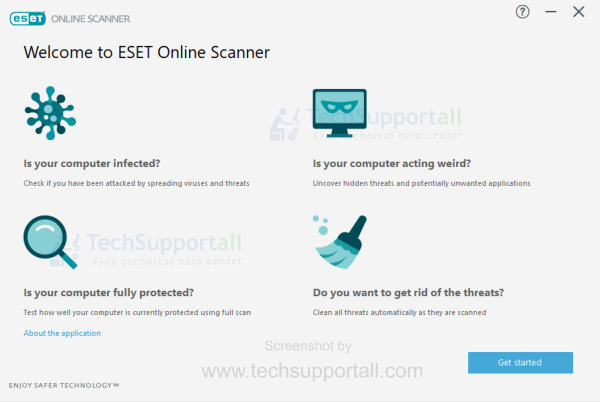
Используйте одноразовое сканирование ESET, которое представляет собой бесплатный онлайн-сканер вирусов и средство удаления, предоставляемое ESET. Это небольшая служебная программа размером около 14 МБ, которая запрашивает разрешение на установку небольшой утилиты, а затем сканирует систему на основе ее облачной технологии. Он также удаляет угрозы, если таковые были обнаружены во время сканирования.
# 2. Trend Micro HouseCall
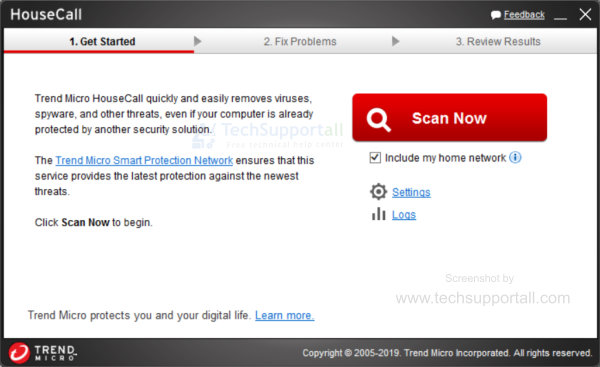
HouseCall от Trend Micro — еще одно замечательное имя в онлайн-сканировании, которое можно бесплатно сканировать на зараженный компьютер.Это обеспечивает полное сканирование и пользовательские параметры сканирования. Это простая утилита, которая быстро запускает сканирование, а также устраняет проблемы.
# 3. Онлайн-сканер F-Secure
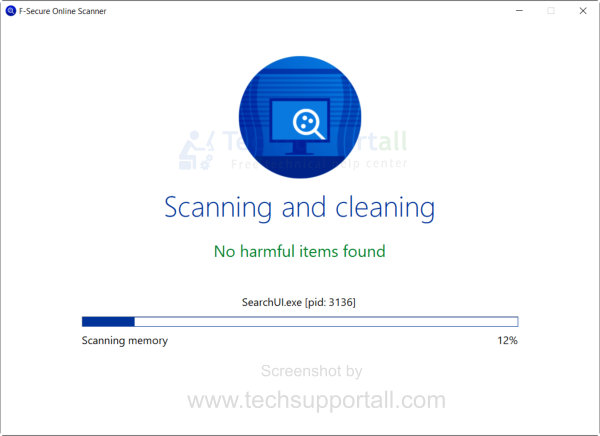
Безопасность F-Secure популярна в бизнес-сегменте. Его онлайн-сканер может помочь сканировать весь компьютер, используя облачную технологию, и восстановиться с зараженного компьютера. Он сканирует и очищает инфекцию бесплатно.
# 4. Panda Cloud Cleaner
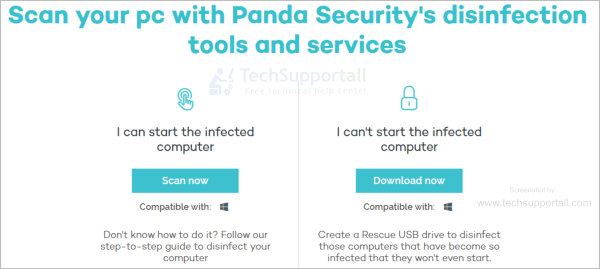
Panda Cloud Cleaner предоставляет два варианта лечения зараженного ПК.Если вы можете запустить компьютер, то просто запустите облачный сканер или, если вы даже не можете запустить компьютер, вы можете создать USB-диск восстановления, используя другой компьютер, и запустить его на зараженном ПК, чтобы очистить его. Лучшая часть его совершенно бесплатно.
Недавно Norton и McAfee прекратили выпуск бесплатных онлайн-сканеров. Другой вариант, чтобы быть значительным, это Касперский. Kaspersky также предлагает бесплатную онлайн-проверку.
Все вышеперечисленные инструменты являются сканерами по требованию и инструментами для удаления.Для защиты в режиме реального времени вам требуется полная антивирусная защита.
Также проверьте: Лучший антивирус для Windows
Некоторое время компьютер не позволяет загружать или устанавливать что-либо. В этом случае вам следует попробовать автономный или портативный сканер. Посетите лучшие автономные портативные сканеры.
Online Индивидуальный сканер файлов
Если вам требуется просто отсканировать один файл, тогда эти онлайн-сканеры очень полезны. Они экономят время, просто сканируя отдельный файл с несколькими антивирусными механизмами.
1. Всего вирусов
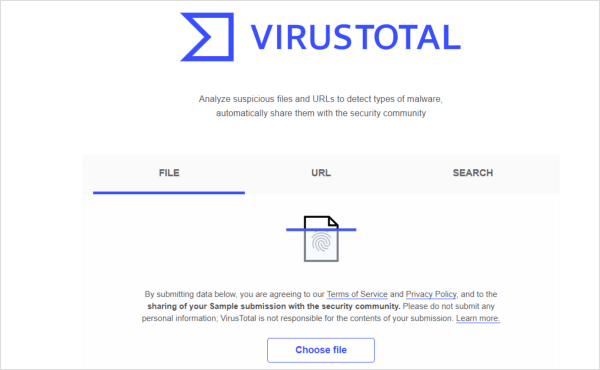
Всего вирусов является популярным и известен как лучший сканер для сканирования файлов с несколькими антивирусными ядрами. Он также принимает файлы формата ZIP и RAR, содержащие несколько файлов для сканирования. Но это позволяет максимально 128 МБ на файл. Вы можете сканировать, загрузив файл или указав URL.
2. Opswat Metadefender
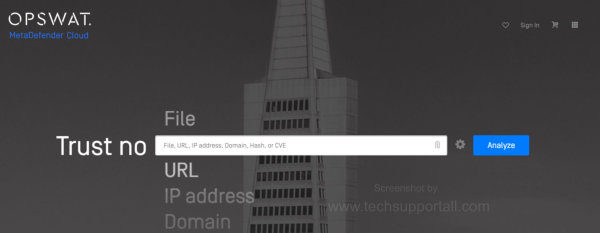
OPSWAT Metadefender — это бесплатный онлайн-сканер вредоносных программ , который использует около 43 ядра вредоносных программ для сканирования и обнаружения файлов на наличие любых угроз.Он может сканировать файл, домен, IP-адрес, URL, хэш или CVE.
3. Jotti
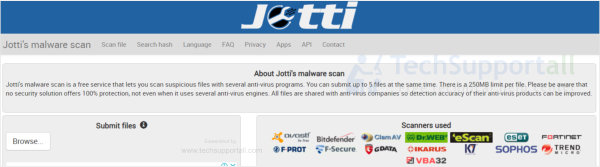
Jotti — это еще один онлайн-сканер вредоносных программ, который использует для сканирования файла около 20 онлайн-сканеров вирусов и вредоносных программ. Вы можете загрузить до 5 файлов одновременно с максимальным размером файла 50 МБ для каждого файла.
Сканирование вложений электронной почты или отправка файлов по электронной почте
Вложения электронной почты являются основным источником заражения вредоносным ПО. Поэтому, если вы не уверены в наличии вложения, вы можете переслать его на эти адреса электронной почты, чтобы получить автоматический ответ с результатом сканирования.
Мы не проверяли их в этом году, если эти службы все еще активны или нет. Поэтому, пожалуйста, сообщите нам, если у вас есть какие-либо проблемы.
Всего вирусов
Отправить на Электронная почта : [email protected]
с Тема : SCAN
Avira
Отправить на Электронная почта : [email protected]
Вы можете отправлять zip-файлы и упоминать Zip пароль в теле письма
Sophos
Отправить на Email : [email protected]
с Тема : Образец отправлен на анализ
Вы можете отправить защищенный паролем почтовый индекс с паролем в теле письма.
eScan
Отправить на Email : [email protected]
Вы можете отправить zip-файлы и указать пароль Zip в теле письма
McAfee
Отправить на электронную почту: [email protected]
Сжать все файлы в zip файл и добавьте пароль как « зараженный »
Norman Safeground
Отправить по электронной почте: [email protected]
Отправить файл Zip с паролем « зараженный »
Мы рекомендуем всем пользователям устанавливать хорошие реальные время антивирусного программного обеспечения в системе и использовать эти инструменты в чрезвычайных ситуациях или в качестве второго мнения антивирусных сканеров.Поскольку у каждого антивирусного программного обеспечения свой подход к обнаружению вирусов и вредоносных программ, не всегда возможно обнаружить все угрозы с помощью одного сканирования, и нам потребовалось несколько антивирусных ядер для обнаружения каждой угрозы. Лучше всего то, что существуют различные бесплатные онлайн-сканеры для выполнения этого требования.
Почему нам необходимо использовать онлайн-сканеры
Некоторые преимущества использования онлайн-сканера:
- Простота в использовании, установка не требуется (хотя некоторые из них требуют базовой установки)
- Онлайн-сканеры всегда имеют последние версии обновленное определение вируса и может использовать поведенческое обнаружение облака.Таким образом, они более эффективны в обнаружении последних угроз.
- В основном они бесплатны для использования.
- Полезно для удаления вирусов, если вы не можете установить какой-либо антивирус в систему из-за существующей вирусной инфекции.
- Полезно использовать в качестве второго мнения об угрозе или подозрительном файле.
Часто задаваемые вопросы
В: Я не могу ничего установить из-за вирусной инфекции, как я могу сканировать свой компьютер?A: Это общая проблема, с которой люди сталкиваются, когда их компьютер сильно заражен.В этом случае вы можете сканировать с помощью загрузочного антивируса или переносного антивируса, который не требуется устанавливать в системе. Они также полезны, когда у вас медленное интернет-соединение или вы не можете подключиться к интернету.
В: Сканеры вирусов онлайн только сканируют, или они также удаляют инфекцию?A: Все упомянутые нами сканеры эффективно удаляют инфекции. На самом деле все это сканер и инструменты для удаления.
В: Они бесплатны для использования или имеют какие-либо ограничения?A: В основном антивирусная компания предоставляет бесплатное сканирование на вирусы, но взимает плату за защиту в реальном времени.Так что в основном вышеперечисленные инструменты бесплатны для сканирования и ремонта. Но вам нужно установить хорошее антивирусное программное обеспечение или пакет безопасности в Интернете, чтобы убедиться, что ваш компьютер не заразится в будущем. Таким образом, они могут свободно сканировать и ремонтировать, и единственным ограничением является то, что они не обеспечивают защиту компьютера в режиме реального времени.
Другие полезные вещи: антивирусные купоны, лучший бизнес-антивирус для малого бизнеса
Бесплатное сканирование на вирусы
с онлайн-сканером ESET
- БЕСПЛАТНОЕ одноразовое сканирование для удаления вредоносных программ и угроз с вашего компьютера
Как воспользоваться преимуществами ESET Online Scanner


TOP ОСОБЕННОСТЬ
Загрузка в один клик,
не нужно регистрироваться
ESET Online Scanner не требует регистрации или личных данных — просто нажмите и загрузите, чтобы получить бесплатный сканер вредоносных программ и вирусов.
ESET Online Scanner — Системные требования
Поддерживаемые операционные системы:
Microsoft Windows 10 / 8.1 / 8/7
Также доступно в Microsoft Windows Vista / 2003 / XP
Дисковое пространство:
350 МБ (минимум), 400 МБ (оптимально)
Получите ESET Online Scanner — лучший бесплатный инструмент для удаления вредоносных программ
Одно сканирование для БЕСПЛАТНОГО удаления всех угроз
ESET UK
Пятый этаж, Голландский дом
20 Oxford Road
Борнмут, Дорсет
BH8 8EZ
Телефон: 01202 405 405
Рабочее время:
Пн — Пт / 08:30 — 17:30
Подробнее
Для дома
Загрузки для дома
Для бизнеса
Файлы для бизнеса
ESET UK
Пятый этаж, Holland House
20 Oxford Road
Борнмут, Дорсет
BH8 8EZ
Телефон: 01202 405 405
Bu Часы работы:
Пн — Пт / 08:30 — 17:30
Дополнительная информация
© 1992 — 2019 ESET, spol.с.о. — Все права защищены. Используемые в нем товарные знаки являются товарными знаками или зарегистрированными товарными знаками ESET, spol. с.о. или ESET Северная Америка. Все остальные названия и бренды являются зарегистрированными товарными знаками соответствующих компаний. v3.4.128.8ef04db2a.pro.awus.mas
.8 сайтов для тестирования вашего антивируса
В детстве мы все были там и сделали это — загрузку пиратского программного обеспечения с торрент-сайтов с взломами, будь то антивирус, игры или программное обеспечение Microsoft Office. Мало что мы знали, хакеры знали, почему вы скачиваете антивирусную программу, потому что у вас не установлено защитное программное обеспечение, поэтому вы уязвимы, и лучший способ заразить ваш компьютер с Windows — это включить отключенный антивирус с помощью троянского коня. ,
Альтернатива 2020, статья № 5 Бесплатный антивирус с более чем 60-ю двигателями — лучшая антивирусная защита
Comodo Leak Tests были очень надежными и популярными инструментами для тестирования на проникновение, но, к сожалению, они решили прекратить выпуск продукта.Даже если вы решили очистить и купить подлинный антивирус, иногда это может быть слишком поздно, потому что вирус должен интегрироваться в вашу систему, что отключит все новые антивирусы во время установки, делая их бесполезными, пока вы считаете, что хорошо защищены , Один из способов выяснить, работает ли ваш антивирус, — имитировать фактическую «безвредную» вирусную атаку.
↓ 01 — RanSim | Free Ransomware Simulator Tool
Насколько уязвима ваша сеть против атак вымогателей? Плохие парни постоянно выпускают новые версии вымогателей, чтобы избежать обнаружения.Эффективна ли ваша сеть для блокирования вымогателей, когда сотрудники попадают под атаки социальной инженерии? Симулятор вымогателей KnowBe4 «RanSim» позволяет быстро оценить эффективность защиты существующей сети. RanSim смоделирует 10 сценариев заражения вымогателями и покажет, уязвима ли рабочая станция к заражению.
- 100% безвредное моделирование реального заражения вымогателями
- Не использует ни один из ваших собственных файлов
- Тесты 10 типов сценариев заражения
- Просто скачайте установку и запустите ее
Инструмент тестирования безопасности, представленный на этом page — это не вредоносное приложение, которое можно использовать в реальных системах.Не требует установки.
Этот инструмент имитирует несколько методов, используемых сложными вредоносными программами для кражи ваших данных. Это не повредит ваши системные файлы, и все захваченные данные хранятся локально на вашем ПК до момента закрытия приложения. Протестируйте свое программное обеспечение для обеспечения безопасности и выясните, защищает ли оно вас от вредоносного программного обеспечения. Этот инструмент тестирования безопасности состоит из 6 отдельных модулей:
- Тест кейлогинга
- Тест захвата веб-камеры
- Тест шифрования нажатия клавиш
- Тест захвата экрана
- Тест захвата буфера обмена
- Тест записи звука
- Тест защиты системы (доступ к реестру, запись файл в папку автозагрузки, регистрация сервиса)
↓ 03 — WICAR | Тест браузера безопасности
Викар.Веб-сайт org был разработан для проверки правильности работы вашего антивирусного / вредоносного программного обеспечения. Название «WICAR» происходит от стандартного антивирусного тестового файла EICAR, который представляет собой неопасный файл, который все антивирусные продукты помечают как настоящий вирус и помещают на карантин или действуют как таковые. Будучи в состоянии безопасно выполнить тестовую вирусную программу, конечный пользователь или сетевой администратор может гарантировать, что антивирусное программное обеспечение работает правильно (без использования реального вируса, который может повредить систему в случае сбоя антивирусного программного обеспечения).
Тест вредоносных программ! страница содержит широко используемые браузерные эксплойты, на которые вы можете смело нажимать, чтобы проверить свою защиту. Пожертвования, чтобы помочь с эксплуатационными и хостинговыми расходами приветствуются
↓ 04 — TESTmyAV | Test Ransomware & Malware
Этот сайт содержит более 100 реальных вредоносных и чрезвычайно вредоносных вредоносных программ. Возьмите в руки свежее вредоносное ПО для тестирования антивирусного программного обеспечения и, возможно, измените его самостоятельно с помощью упаковщика. На TestMyAV.com у нас есть множество вредоносных программ, которые вы можете использовать при тестировании.Просто зайдите на страницу вредоносного ПО и начните там. Вы также можете получать вредоносные программы из многих других мест в Интернете и из локальных папок спама. Что бы вы ни использовали, вам нужно обращаться с ним осторожно, чтобы убедиться, что вы случайно не заразили машину или не позволили преждевременно отсканировать ее до того, как вы начали надлежащее тестирование.
↓ 05 — EICAR | Простой тест антивируса
Этот тестовый файл был предоставлен EICAR для распространения в виде «Стандартного антивирусного тестового файла EICAR» и соответствует всем перечисленным выше критериям.Это безопасно обойти, потому что это не вирус, и не содержит фрагментов вирусного кода. Большинство продуктов реагируют на него так, как будто это вирус (хотя обычно сообщают об этом с очевидным названием, например, «EICAR-AV-Test»).
↓ 06 — ShieldUp | Тестирование DNS и маршрутизатора Windows UPnP Exposure
Без вашего ведома или явного разрешения сетевая технология Windows, которая подключает ваш компьютер к Интернету, может предлагать некоторые или все данные вашего компьютера всему миру в данный момент! Многие IP-адреса интернет-соединения связаны с именем машины DNS.(Но это не так.) Наличие «Обратного DNS», которое позволяет извлекать имя компьютера с IP-адреса, может представлять конфиденциальность и возможную проблему безопасности для пользователей Интернета, поскольку может однозначно и постоянно идентифицировать вашу учетную запись Интернета — и, следовательно, вы — и можете раскрывать другую информацию, такую как ваше географическое положение.
↓ 07 — FortiGuard | Испытание на сжатие Zip-файлов
.настольных приложений — VirusTotal
VirusTotal также предлагает несколько клиентских инструментов, помогающих пользователям более беспрепятственно взаимодействовать со службой VirusTotal. Существуют разновидности этих инструментов для основных операционных систем, обратитесь к разделу, который подходит вам лучше всего.
Windows
Mac OS X
Linux
Сторонние загрузчики
Windows Uploader (не поддерживается)
ПРОДОЛЖЕНИЕ ПОДДЕРЖКИ Для Windows Uploader:
С 2017 года мы прекращаем любые обновления для официального загрузчика Windows (см. VirusTotalUploader для альтернативного, стороннего загрузчика с открытым исходным кодом)
Это простое приложение Microsoft Windows Desktop, которое делает взаимодействие с VirusTotal простым щелчком правой кнопки мыши.Никаких технических знаний не требуется. Загрузите приложение здесь и начните прямо сейчас.
Отправка файлов в VirusTotal
С помощью VirusTotal Uploader эта задача легко выполняется. После того, как вы загрузили и установили загрузчик, просто щелкните правой кнопкой мыши файл, который вы хотите загрузить, и выберите опцию VirusTotal в контекстном меню Отправить на :
Вы также можете запустить VirusTotal Uploader (например, нажав на ярлык на рабочем столе) и нажать кнопку «Выбрать файл (ы)» и кнопку загрузки:
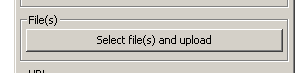
Еще проще, просто выберите файлы, которые вы хотите загрузить, и перетащите их в окно VirusTotal Uploader.
Обратите внимание, что вы также можете использовать VirusTotal Uploader из командной строки. Вам просто нужно предоставить один или несколько файлов в качестве аргументов:
C: \ путь \ к \ vt \ uploader \ VirusTotalUpload2.exe file_to_upload.exe
Сканирование запущенных процессов
Некоторые образцы вредоносного ПО продолжают работать в системе как обычные процессы. Это то, что антивирусная индустрия называет активным вредоносным ПО. В VirusTotal Uploader включена функция, помогающая пользователям идентифицировать активное вредоносное ПО: кнопка запуска процесса загрузки , кнопка .При нажатии этой кнопки VirusTotal Uploader попытается найти и прочитать файл образа процесса и отправить его в VirusTotal для анализа.
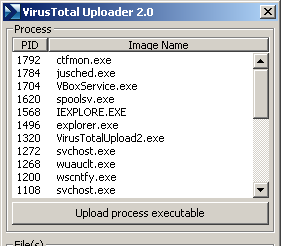
Загрузка и сканирование онлайн-файлов
Еще одна удобная опция — выборка VirusTotal и сканирование онлайн-файла, без необходимости сначала загружать его. Введите URL-адрес или щелкните его правой кнопкой мыши и выберите «Копировать расположение ссылки», чтобы вырезать и вставить его, а затем нажмите кнопку «Получить и загрузить» . Файл будет загружен, но не сохранен на вашем жестком диске (по умолчанию).Вы получите обычный список результатов и сможете решить, хотите ли вы загрузить файл.
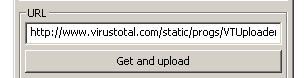
Поскольку подавляющее большинство заражений вредоносными программами начинается с загрузки через Интернет или вложения электронной почты, мы считаем, что опция Получить и загрузить может быть очень полезной.
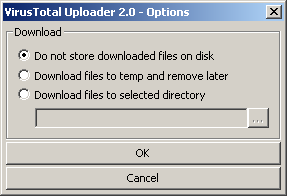
Загрузчик VirusTotal также можно настроить для загрузки файлов во временную папку и последующего их удаления или для сохранения их в определенном месте, нажав кнопку « Опции ».
Mac OS X Uploader
Это настольное приложение Apple OS X упрощает взаимодействие с VirusTotal: просто перетащите файлы в приложение и просканируйте их. Никаких технических знаний не требуется. Загрузите приложение здесь и начните прямо сейчас.
Сканирование файлов
С помощью Uploader вы можете сканировать файлы несколькими способами:
Перетащите файлы в приложение для их сканирования.
Выберите файлы для сканирования из меню Файл .
Щелкните правой кнопкой мыши или щелкните, удерживая клавишу Control, файл, щелкните Открыть с помощью , затем выберите приложение VirusTotal Uploader.
Например, перетащите файл в окно приложения:
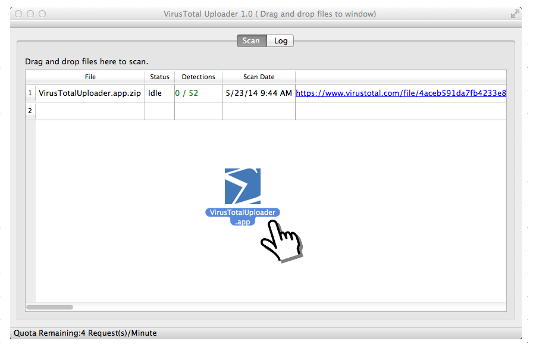
Linux Uploader
Хотя мы не создали отдельного загрузчика Linux как такового, ядро загрузчика Mac OS X может быть скомпилировано для вашего дистрибутива, так как оно использует Qt, оно может действовать как кроссплатформенное. Вы можете клонировать проект по адресу https: // github.ru / VirusTotal / qt-virustotal-uploader и создайте его для своей платформы.
Сторонние загрузчики
.